Тв бокс из смартфона: Делаем телеприставку из старого смартфона или планшета
Содержание
Как подключить телефон к Xiaomi Mi Box S, Xiaomi Mi TV Stick или другой приставке на Android TV? Управление Smart TV приставкой при помощи смартфона
Не секрет, что Смарт ТВ приставками, которые работают на Android TV можно управлять с помощью телефона. В этой статье я покажу, как подключить телефон к любой приставке на Android TV и использовать его в качестве пульта дистанционного управления. Вводить текст на клавиатуре телефона, пользоваться голосовым поиском и т. д. Показывать буду на примере двух самых популярных приставок: Xiaomi Mi Box S и Xiaomi Mi TV Stick. Я уже все проверил, сделал необходимые фото и скриншоты. Так что эта инструкция (как и другие на этом сайте) будет написана исходя из собственного опыта.
Я подключил свой телефон к Xiaomi Mi Box S, проверил управление с телефона через приложение, затем подключил телефон к Xiaomi Mi TV Stick и проверил все функции на этой приставке. Все отлично работает.
Инструкция подойдет к любой приставке на Android TV (не путать с обычным Android), не только к Xiaomi. Например, на той же Nvidia Shield тоже все будет работать. Подключить можно любой смартфон на Android или iPhone. Я проверял все на iPhone. Так же можно использовать планшет. Правда, это не очень удобно.
Например, на той же Nvidia Shield тоже все будет работать. Подключить можно любой смартфон на Android или iPhone. Я проверял все на iPhone. Так же можно использовать планшет. Правда, это не очень удобно.
Основные моменты:
- Управление Smart TV приставкой с телефона осуществляется с помощью специального приложения. Называется оно «Пульт управления Android TV» на Android (в Google Play Store) и «Android TV» на iPhone (в магазине приложений App Store). Это официальное приложение от Google.
- Смартфон и приставка (в моем случае Xiaomi Mi Box S и Mi TV Stick) должны быть подключены к одной сети (к одному роутеру). По Wi-Fi, или с помощью сетевого кабеля (LAN).
На самом деле, все очень просто и понятно. Сейчас продемонстрирую!
Подключаем смартфон к Mi Box S (4k) или Mi TV Stick
Первым делом я рекомендую убедиться, что ваша приставка и телефон подключены к одному роутеру. Если с подключением все ок, то можно устанавливать приложение на телефон.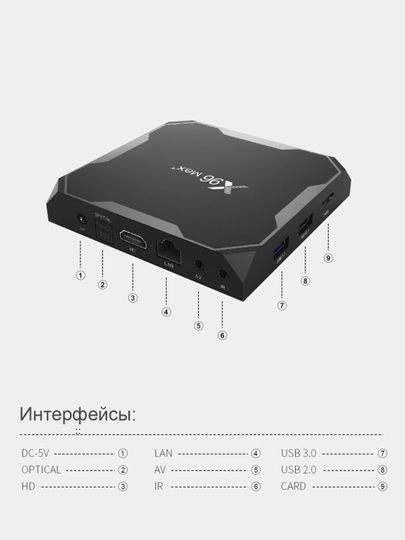 Приложение для управления Android TV вы может найти и установить через поиск в App Store или Google Play Маркет, или по следующим ссылкам:
Приложение для управления Android TV вы может найти и установить через поиск в App Store или Google Play Маркет, или по следующим ссылкам:
Приложение «Пульт управления Android TV» в Google Play Маркет.Обновление: как оказалось, приложение Android TV для Android (в том виде, в котором я рассматривал его в статье) уже не доступно. Управлять приставкой на Android TV с телефона на Android можно через новое приложение Google TV. Вот инструкция на сайте Google: https://support.google.com/androidtv/answer/6122465?hl=ru.- Приложение «Android TV» в App Store.
Устанавливаем, запускаем, разрешаем доступ к локальной сети (это на iPhone, на Android смартфоне такого может не быть) и принимаем условия использования приложения.
Дальше в приложении должна появиться ваша Smart TB приставка (если она включена). Моя называется «ТВ-приставка Mi TV Stick». У Mi Box S имя «MIBOX4». Имя приставки можно сменить в настройках (на самой приставке, в разделе Настройки устройства — Об устройстве — Название устройства). Если приставка не отображается в приложении, нажмите на кнопку «Обновить». Выбираем приставку (у меня там еще телевизор отображается, так как он тоже на Android TV).
Если приставка не отображается в приложении, нажмите на кнопку «Обновить». Выбираем приставку (у меня там еще телевизор отображается, так как он тоже на Android TV).
В этот момент на телефоне появится запрос на ввод кода подтверждения. Сам код будет отображаться на экране телевизора.
Вводим код на телефоне и подтверждаем подключение.
После соединения в приложении сразу появится пульт управления и вы сможете управлять приставкой с помощью смартфона.
Приложение максимально простое и понятное. Но почему-то не оптимизированное для iPhone 10 🙂 Давайте более подробно рассмотрим все функции и возможности.
Как управлять Android TV приставкой с помощью телефона?
Основные функции приложения Android TV Remote:
- 5-и позиционный джойстик для управления приставкой. Такой же, как на пульте ДУ.
- Кнопка голосового поиска.
- Кнопка назад.
- Кнопка «Домой».
- Кнопка «Воспроизведение/Пауза».
 Работает в YouTube и других приложениях.
Работает в YouTube и других приложениях. - Кнопка для вызова клавиатуры (для ввода текста с телефона).
- Кнопка «Меню» (смена режима Кнопки/Сенсорная панель, управление подключениями).
В «Меню» можно переключить режим на «Сенсорная панель». Но управление происходит не с помощью курсора, а с помощью свайпов по сенсорной панели. То есть, для навигации в браузере на Android TV приставке, эта функция не очень подходит. Делать это так же не удобно, как и с помощью пульта.
Еще в «Меню» есть раздел «Подключение». Там можно отключить телефон от приставки, или подключить к другой приставке/телевизору.
При вводе текста (делать это с помощью пульта ДУ на экранной клавиатуре не очень удобно) система сама предложит использовать подключенный телефон для ввода текста с помощью клавиатуры на мобильном устройстве. Клавиатура на телефоне откроется автоматически. Или откройте ее нажав на отдельную кнопку в приложении. Так же можно скопировать текст или ссылку с телефона и вставить ее на приставке.
Голосовой поиск работает примерно так же, как на пульте ДУ. Нажимаем на кнопку голосового поиска в приложении и произносим фразу. При этом, конечно же, используется микрофон на телефоне.
В целом, управлять Смарт ТВ приставкой с помощью смартфона очень удобно. Особенно вводить текст. Было бы очень круто, если бы сенсорная панель использовалась для управления курсором в браузерах при просмотре сайтов, а не просто для управления свайпами.
Напишите в комментариях, к какой приставке вы подключили свой телефон. Mi Box S, Mi TV Stick, или какая-то другая? У вас все получилось? Если стались какие-то вопросы – оставляйте их в комментариях.
Похожие статьи
Windows 10 — все инструкции по настройке интернета и решению проблем
Популярные статьи
Новые статьи
Комментарии
Как использовать смартфон в качестве пульта дистанционного управления/аэромыши с голосовым поиском для Android TV [Инструкция]
20. 11.2022
11.2022
Статья от 16.04.2021: В нынешние времена смартфон является наиболее часто используемым аксессуаром и мы устраиваясь перед телевизором, скорее забудем взять пульт дистанционного управления, чем свой телефон. И чтобы не вставать с дивана для того чтобы уменьшить / увеличить громкость или пропустить вступление в сериале вы можете использовать его.
Сегодня мы хотим рассказать вам об одном очень полезном приложении, позволяющим использовать ваш смартфон в качестве продвинутого пульта дистанционного управления для Android TV. Это приложение поможет также и тем, у кого пульт управления вышел из строя или кого не устраивает функционал пульта идущего в комплекте вместе с приставкой или телевизором.
Речь идет об Android приложении Zank Remote – Remote for Android TV Box которое может управлять как Anroid TV устройствами, так и приставками с обычной версией Android на борту.
Как использовать приложение Zank Remote в качестве пульта дистанционного управления
Для того, чтобы иметь возможность управлять телевизором или медиабоксом с помощью смартфона, убедитесь в том что оба ваших устройства были подключены к общей Wi-Fi сети.
1. Зайдите в Google Play Store и установите на свой смартфон и телевизор или приставку приложение Zank Remote.
2. Запустите приложение на телевизоре или приставке и следуйте пошаговой инструкции по его настройке, которая будет отображаться на экране.
3. После выполнения всех шагов, в ходе которых вам нужно будет предоставить приложению разрешение на показ поверх других приложений и разрешение в меню Спец. Возможностей на использование сервиса Android Remote, вы увидите сообщение о том, что ваш телевизор или приставка готовы принимать сигналы управления от смартфона.
4. Теперь вам нужно открыть приложение на телефоне и найти ваш телевизор или приставку. Для этого нажмите на кнопку поиска отмеченную стрелкой на снимке экрана внизу справа:
5. По окончанию поиска вам будет предложено выбрать найденное устройство или ввести его IP адрес для подключения к другому устройству.
6. Если вы всё сделали правильно, можете приступать к управлению телевизором или приставкой с помощью своего телефона.
Вы можете управлять своим телевизором с помощью кнопок на экране телефона. Кроме того, вы можете использовать свой смартфон в качестве беспроводной мыши и даже аэромыши (в платной версии). Есть также и режим тачпада и режим в котором экран телевизора отображается на смартфоне и вы можете управлять им дистанционно.
В список возможностей приложение также входит голосовой поиск, ввод текста с помощью клавиатуры и режим передачи файлов.
Добавлено 18.10.2021:
Последнее обновление приложения позволяет запускать Zank Remote не только с помощью ярлыка на рабочем столе, но также и из шторки быстрых настроек. Для этого откройте быстрые настройки, нажмите на кнопку в виде карандаша и перетащите нужную кнопку из нижней части списка наверх.
Похожие материалы:
- Как установить Android TV на Fire TV Stick 4K
- Смартфоны Motorola можно будет использовать в качестве карманных ПК и Android TV медиабоксов
- Вскоре все новые телевизоры, проекторы и приставки Android TV будут иметь поддержку кодека AV1 из коробки
- Лучшие приложения для мобильных. VLC в этом году получит новый интерфейс и, возможно, новую веб-версию
- Kodi 19 Matrix выпущен. Поддержка программного декодирования AV1, улучшенная поддержка HDR10 и прочее [Скачать APK]
- Запускать любые из приложений, установленных на Android TV без смены стокового лаунчера можно с помощью App launcher for TV
Теги:
- android tv
- инструкция
- советы и подсказки
Свежие материалы:
iPad 10-го поколения сломался пополам в тесте на жесткость конструкции
Realme V23i. 5G смартфон с 90-Гц дисплеем, процессором Dimensity 700 и аккумулятором емкостью 5000 мАч за две сотни долларов
Oppo A58x 5G.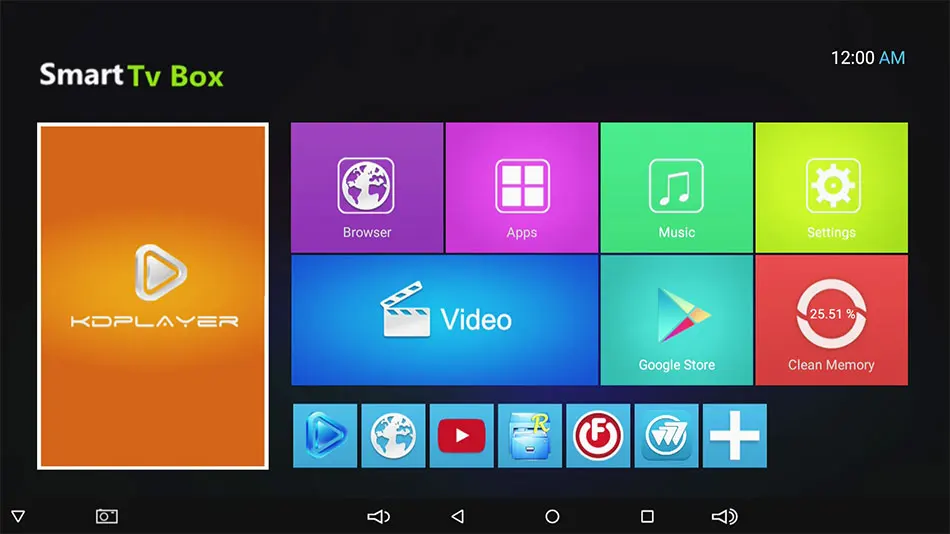 Недорогой смартфон с 90-Гц дисплеем, процессором Dimensity 700, и двойной 13-Мп камерой и ценой ниже 175 долларов
Недорогой смартфон с 90-Гц дисплеем, процессором Dimensity 700, и двойной 13-Мп камерой и ценой ниже 175 долларов
MIUI 14 Pad. Какие планшеты получат эту версию операционной системы и когда её ждать
Новые виджеты YouTube для рабочего стола Android начали массово появляться у пользователей
MIUI 14 — новая версия фирменной Android прошивки Xiaomi. Что она несет с собой и какие смартфоны получат её первыми.
Samsung Galaxy M04. Бюджетный смартфон с процессором MediaTek Helio P35, двойной 13-Мп камерой и аккумулятором емкостью 5000 мАч за сотню долларов США
Планшет TCL NXTPAPER 12 Pro с 12-дюймовым экраном, процессором MediaTek Kompanio 800T и аккумулятором емкостью 8000 мАч
Что это такое и что они могут сделать?
Телевизионные приставки Android
пользуются огромной популярностью. Они отлично подходят для обрезки шнуров, людей, которые хотят улучшить интеллектуальные возможности своего телевизора, всех, кто использует Kodi и Plex для управления своими медиафайлами, людей, которые много путешествуют, и многих других.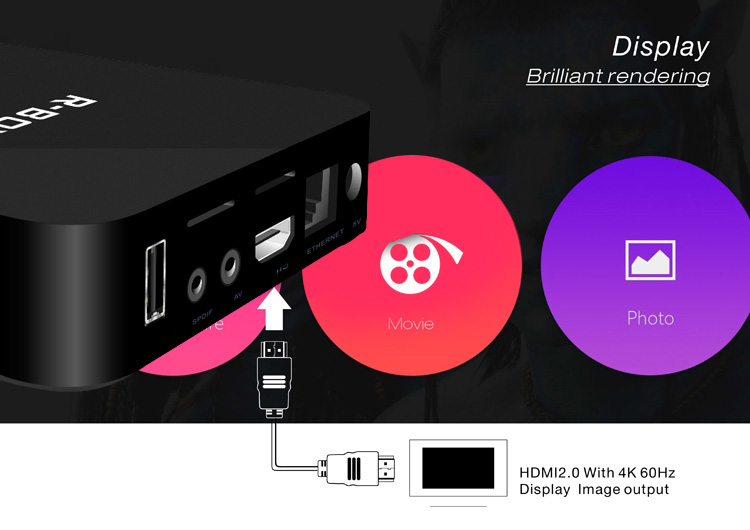
Но что такое Android TV box? Какие функции есть у Android-приставок? И кому стоит купить приставку Android TV?
Что такое Android TV Box?
Устройство Android TV представляет собой телевизионную приставку или ключ, который подключается к телевизору. Вы можете использовать приставку для просмотра видео-приложений по запросу, видео-сайтов и сетевых телешоу.
«Android TV box» не является строго определенным термином. Они бывают разных форм и размеров и могут иметь очень разные возможности. Единственное, что их всех объединяет, — это их способность работать под управлением операционной системы Android TV.
Что такое операционная система Android TV?
Android TV — это версия операционной системы Android, специально разработанная для работы на телевизорах. Он существует с середины 2014 года, когда заменил ныне несуществующий Google TV.
Как и мобильная версия Android, операционная система Android TV сильно фрагментирована. Многие производители Android TV Box изменили ОС, чтобы удовлетворить свои собственные прихоти и требования. Даже операционная система Amazon Fire TV представляет собой сильно модифицированную версию ОС Android TV.
Многие производители Android TV Box изменили ОС, чтобы удовлетворить свои собственные прихоти и требования. Даже операционная система Amazon Fire TV представляет собой сильно модифицированную версию ОС Android TV.
И, как и в случае с мобильной версией, в обращении находится множество различных выпусков из-за неустойчивых циклов обновления. Google регулярно выпускает новые версии, но может потребоваться много времени — в некоторых случаях годы — для фильтрации всех устройств через беспроводные обновления производителя.
ОС Android TV
также встроена в смарт-телевизоры. В разное время Sharp, Sony, Philips и Hisense использовали ОС Android TV для расширения интеллектуальных возможностей своих телевизоров.
Наконец, ОС Android TV является наиболее распространенным сервером для боксов Kodi. Для тех, кто не знает, приставка Kodi — это телевизионная приставка, которая загружается непосредственно в приложение Kodi. И нет, не волнуйтесь — коробки Kodi не вызовут у вас проблем с законом. Мы объяснили законность коробок Kodi, если вам нужна дополнительная информация.
Мы объяснили законность коробок Kodi, если вам нужна дополнительная информация.
Как найти контент на Android TV Box
Несмотря на использование прозвища Android, интерфейс приставок Android TV мало похож на интерфейс смартфона.
Ваши приложения отображаются на прокручиваемых лентах по всему экрану. На большинстве приставок Android TV вы можете настроить избранное, а также просмотреть рекомендуемый контент из ваших приложений на дополнительных лентах внизу экрана. Приставки Android TV не поддерживают виджеты.
Что можно посмотреть на Android TV?
пользователей Android TV имеют доступ к магазину Google Play. Однако это не Google Play Store, к которому вы привыкли, если вы являетесь пользователем мобильного Android.
Список доступных приложений сильно изменен. Разработчик приложения должен сделать свое программное обеспечение совместимым с Android TV, чтобы оно отображалось в телевизионной версии магазина. Это означает, что многие приложения от мелких разработчиков недоступны.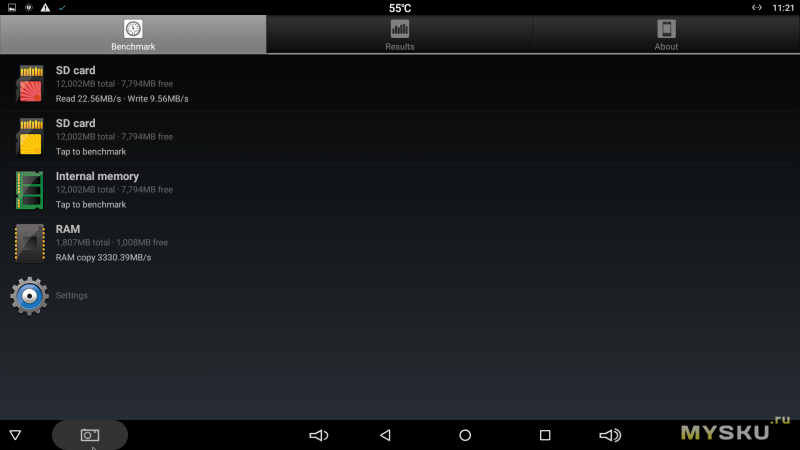
Тем не менее, все приложения, которые вы ожидаете найти, присутствуют. Вы можете загружать и смотреть Netflix, Hulu, Amazon Prime Video, Crackle, YouTube, HBO Go, NBC, ABC, BBC iPlayer, MLB.TV и многое другое. Некоторые приложения имеют географические ограничения. Используйте высококачественного провайдера VPN, такого как ExpressVPN или CyberGhost, чтобы обойти блокировки.
Однако, несмотря на то, что Google Play Store меньше, чем мобильная версия, приставки Android TV позволяют загружать приложения. Это означает, что вы можете взять APK-файл любого приложения, которое хотите запустить на своем устройстве, и установить его.
Имейте в виду, что загруженные неопубликованные приложения могут быть несовместимы с вашим пультом дистанционного управления. Простое решение — загрузить удаленное приложение Android TV для своего смартфона; они позволяют использовать палец в качестве курсора мыши.
Доступен ли другой контент для Android TV Box?
Android TV предназначен не только для просмотра видео. Существуют музыкальные приложения, такие как Spotify и Pandora, видеоплееры, такие как VLC, и различные служебные приложения, такие как файловые менеджеры и программы запуска приложений с боковой загрузкой.
Существуют музыкальные приложения, такие как Spotify и Pandora, видеоплееры, такие как VLC, и различные служебные приложения, такие как файловые менеджеры и программы запуска приложений с боковой загрузкой.
Однако наиболее заметной формой альтернативного контента на Android TV являются игры. Некоторые приставки Android TV, в первую очередь Nvidia Shield, даже предлагают альтернативные магазины приложений, где вы можете загружать и запускать такие разнообразные игры, как Grand Theft Auto и Sonic the Hedgehog.
Какие еще функции есть у Android TV Box?
Вот тут-то и становится неясно. Различные разработчики Android TV Box встроили в свои продукты разные функции.
Некоторые из функций, с которыми вы можете столкнуться в коробках Android TV, включают:
Встроенная поддержка Chromecast
Вы можете транслировать прямо со своего телефона, планшета или настольного браузера Chrome прямо на телевизор.
Google Ассистент
Продукты среднего и высокого класса все чаще предлагают интеграцию с Google Assistant.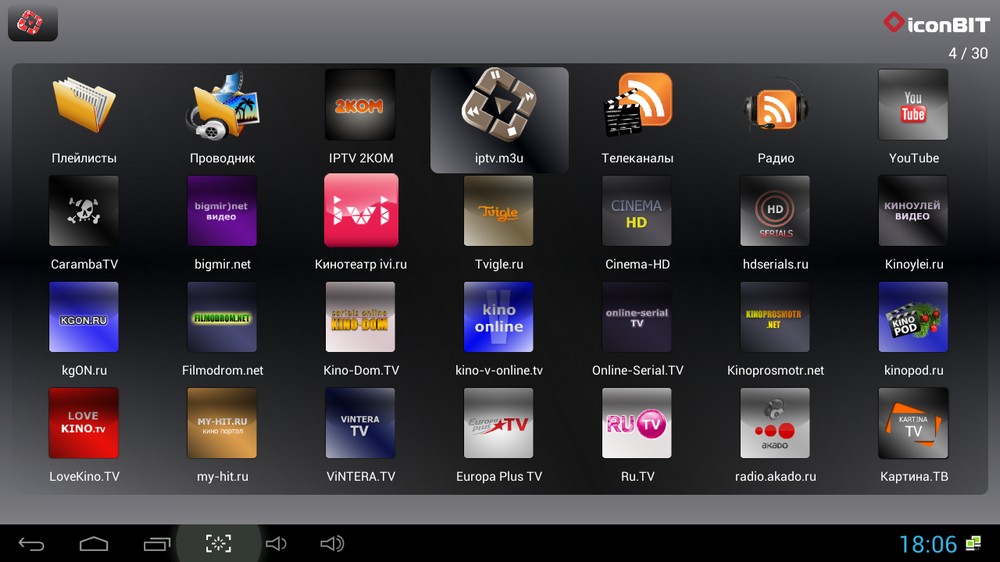 Иногда это происходит в виде всегда прослушивающих телевизионных приставок. В других случаях вам нужно активировать помощника с помощью пульта дистанционного управления Android TV box.
Иногда это происходит в виде всегда прослушивающих телевизионных приставок. В других случаях вам нужно активировать помощника с помощью пульта дистанционного управления Android TV box.
Обязательно ознакомьтесь с нашим списком удивительных функций Google Assistant, если хотите узнать больше.
Дополнительные порты
Опять же, ситуация значительно различается от устройства к устройству. В зависимости от производителя вы можете найти порты USB, слоты для SD-карт и порты Ethernet для проводного подключения к Интернету.
Вы можете использовать порты USB для подключения клавиатур, мышей, игровых контроллеров и других периферийных устройств.
Bluetooth
Если ваша приставка Android TV поддерживает Bluetooth, вы можете использовать соединение для ее подключения к телефону, клавиатуре, ноутбуку или другому устройству.
Кому стоит купить телевизионную приставку Android?
Android TV — моя любимая операционная система для смарт-телевизоров.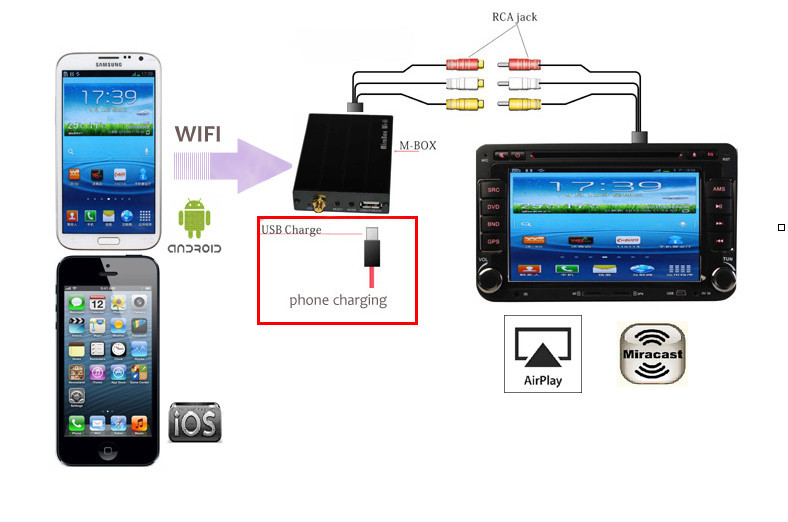 Я использовал Roku, Amazon Fire TV и различные альтернативные операционные системы Smart TV, и я постоянно возвращаюсь к варианту Android. Если вам нравится настройка, гибкость и интеграция с другими приложениями и службами Google, мы настоятельно рекомендуем это.
Я использовал Roku, Amazon Fire TV и различные альтернативные операционные системы Smart TV, и я постоянно возвращаюсь к варианту Android. Если вам нравится настройка, гибкость и интеграция с другими приложениями и службами Google, мы настоятельно рекомендуем это.
Учитывая широкий диапазон цен, вы можете легко установить телевизионную приставку Android TV премиум-класса на свой основной телевизор, а затем использовать более дешевые ключи Android TV на других телевизорах в вашем доме, таким образом получая единообразный пользовательский интерфейс во всем доме для разумная цена.
Пользователи Apple, возможно, захотят держаться подальше. Как и следовало ожидать, Android TV плохо работает с набором приложений Apple.
Nvidia Shield TV, Chromecast и многое другое
Быстрые ссылки
- Лучшая телевизионная приставка Android в целом: Nvidia Shield TV
- Альтернативное лучшее потоковое устройство Android: Chromecast 4K с Google TV
- Также отлично подходит по доступной цене: Chromecast HD с Google TV
- Лучший Android-телевизор для опытных пользователей: NVIDIA Shield TV Pro
- Android TV box по лучшей цене: TiVo Stream 4K
- Альтернативный лучший Android TV box: Xiaomi Mi Box S
Несмотря на то, что смарт-телевизоры сумели проникнуть во многие домохозяйства, многие потребители по-прежнему придерживаются неумных или «тупых» телевизоров.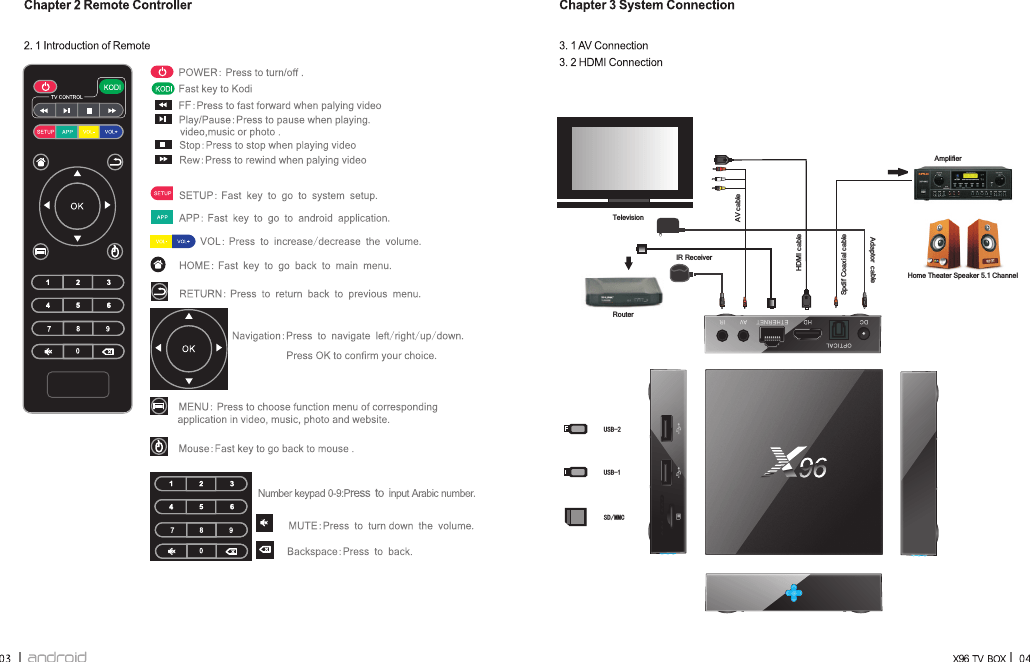 К счастью, есть быстрый и простой способ сделать эти «тупые» телевизоры умными. Все, что вам нужно сделать, это подключить Android TV Box или Android TV Stick, и вы получите все функции телевизоров, работающих на платформе Android TV. На рынке нет недостатка в этих приставках для Android TV, но в этом посте нам удалось отобрать для вас некоторые из лучших. Итак, давайте взглянем на некоторые из лучших приставок Android TV, которые вы можете купить в 2022 году.0003
К счастью, есть быстрый и простой способ сделать эти «тупые» телевизоры умными. Все, что вам нужно сделать, это подключить Android TV Box или Android TV Stick, и вы получите все функции телевизоров, работающих на платформе Android TV. На рынке нет недостатка в этих приставках для Android TV, но в этом посте нам удалось отобрать для вас некоторые из лучших. Итак, давайте взглянем на некоторые из лучших приставок Android TV, которые вы можете купить в 2022 году.0003
Примечание: Мы добавили в этот пост как приставки Android TV, так и Android TV Stick. Между ними нет реальной разницы, кроме форм-фактора и того факта, что стики, как правило, ориентированы на бюджет и не имеют некоторых премиальных функций.
Лучший общий Android TV бокс: Nvidia Shield TV
Nvidia Shield TV существует уже довольно давно. Компания выпустила это конкретное устройство еще в 2019 году, но оно продолжает удерживать лидирующие позиции благодаря своей производительности и надежному набору функций. Это конкретное устройство имеет невероятно мощные характеристики, благодаря которым оно предлагает массу впечатляющих функций, включая поддержку облачного игрового сервиса Nvidia GeForce NOW.
Это конкретное устройство имеет невероятно мощные характеристики, благодаря которым оно предлагает массу впечатляющих функций, включая поддержку облачного игрового сервиса Nvidia GeForce NOW.
Телевизор Nvidia Shield, как видите, имеет очень компактный форм-фактор. Он значительно меньше, чем многие другие приставки Android TV на рынке, включая его родного брата Nvidia Shield TV Pro. Его трубчатый корпус также выделяет его из множества других Android-телевизоров благодаря универсальному дизайну. У него не так много портов, как у более дорогой модели Nvidia Shield TV Pro, но вы по-прежнему получаете все необходимое, включая порт HDMI, слот для карты microSD и порт Ethernet.
Спецификации NVIDIA Shield TV основаны на собственном процессоре Tegra X1 с 256-ядерным графическим процессором NVIDIA. Он поставляется с 2 ГБ оперативной памяти и 8 ГБ встроенной памяти, которую можно расширить с помощью карты microSD. NVIDIA Shield TV поставляется со встроенным голосовым управлением и поддерживает как Google Assistant, так и Amazon Alexa.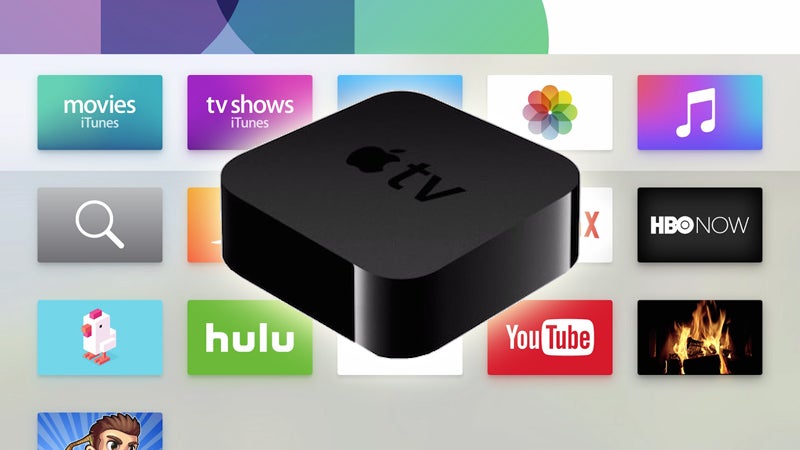 Shield TV работает под управлением Android TV и имеет встроенный Chromecast 4K.
Shield TV работает под управлением Android TV и имеет встроенный Chromecast 4K.
Одна из лучших особенностей телевизора Nvidia Sheild — его пульт дистанционного управления. Пульт дистанционного управления Shield в форме Toblerone не похож ни на один другой на рынке. Он не только удобно лежит в руке, но и предлагает множество элементов управления. Он поддерживает как Bluetooth, так и ИК-управление, а также есть микрофон для голосового управления. Пульт Shield TV также имеет кнопки с подсветкой, что упрощает использование ночью или в темной комнате. Есть также удаленный локатор, чтобы найти его, когда вы в конечном итоге потеряете его или когда он спрячется под подушкой или диваном.
Shield TV предлагает все, что вы ожидаете от современной потоковой приставки в 2022 году. Он также включает поддержку контента 4K HDR, Dolby Vision и Dolby Atmos. Shield TV также использует масштабирование AI для преобразования HD-контента в 4K, чтобы он лучше выглядел на вашем телевизоре. Что наиболее важно, Shield TV также поддерживает GeForce NOW — облачный игровой сервис Nvidia, который позволяет вам играть в компьютерные игры на телевизоре, не тратя денег на мощную игровую установку.
Что наиболее важно, Shield TV также поддерживает GeForce NOW — облачный игровой сервис Nvidia, который позволяет вам играть в компьютерные игры на телевизоре, не тратя денег на мощную игровую установку.
Несмотря на то, что NVIDIA Shield TV уже несколько лет, он по-прежнему получает регулярные обновления, чтобы поддерживать его процветание благодаря новым функциям. Сейчас NVIDIA Shield TV стоит 150 долларов, и мы считаем, что это хороший вариант, если вы все еще пользуетесь старым телевизором без интеллектуальных функций. Опытные пользователи, которым нужны лучшие возможности, также могут подумать о покупке NVIDIA Shield TV Pro, но вам придется выложить за него дополнительные 50 долларов. Корпус Shield TV Pro выполнен в традиционном стиле, и вы можете узнать о нем больше в следующих разделах.
NVIDIA Shield TV
NVIDIA Shield TV
NVIDIA Shield TV работает на последней версии Android TV и имеет встроенную поддержку Chromecast.
См. на Amazon
Альтернативное лучшее потоковое устройство Android: Chromecast 4K с Google TV
Chromecast от Google с Google TV легко выделяется как одно из лучших потоковых устройств на рынке.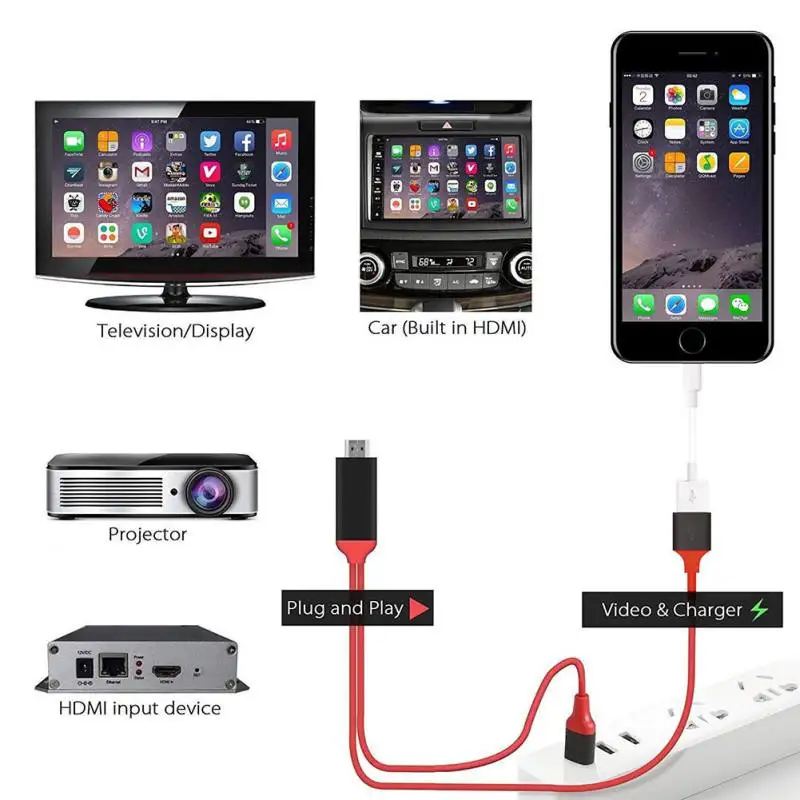 Возможно, он не такой многофункциональный, как потоковый блок NVIDIA Shield TV, но в Chromecast от Google есть что понравиться, особенно за запрашиваемую цену. Подключить Chromecast к телевизору и начать работу с Google TV очень просто. Мы думаем, что это отличный потоковый компаньон для вашей гостиной.
Возможно, он не такой многофункциональный, как потоковый блок NVIDIA Shield TV, но в Chromecast от Google есть что понравиться, особенно за запрашиваемую цену. Подключить Chromecast к телевизору и начать работу с Google TV очень просто. Мы думаем, что это отличный потоковый компаньон для вашей гостиной.
Одна из лучших особенностей нового Chromecast — его форм-фактор. По сути, это ТВ-приставка, которая подключается к телевизору через порт HDMI. Само устройство довольно портативное, чего нельзя сказать о многих других потоковых устройствах, упомянутых в этой коллекции. Несмотря на то, что Chromecast в основном будет оставаться скрытым за вашим телевизором, мы ценим усилия Google, чтобы сделать его в трех разных цветовых решениях: снег, восход и небо. Вы также получаете цветной пульт дистанционного управления с новым Chromecast, что действительно очень приятно.
И пульт, и само потоковое устройство меньше по сравнению с NVIDIA Shield TV, поэтому он идеально подходит для тех, кто хочет небольшое потоковое устройство, которое также легче носить с собой по дому.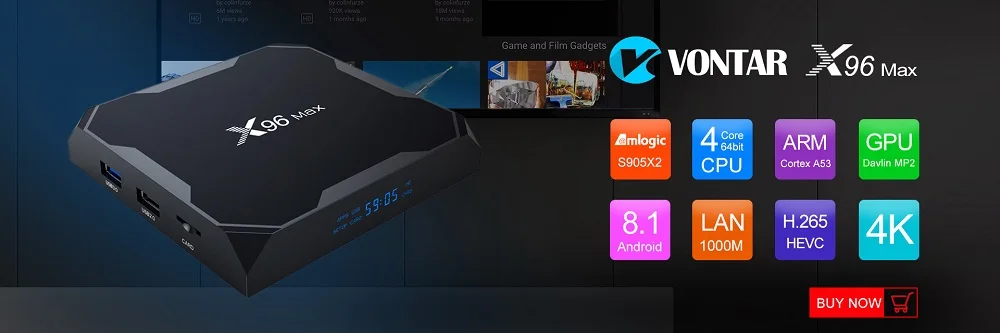 Что касается аппаратного обеспечения, Chromecast поддерживает все, что вы ожидаете от высококачественного и современного потокового устройства в 2022 году. Он предлагает потоковую передачу 4K HDR, поддерживает Dolby Vision и Dolby Atmos и надежен для всех практических потребностей потоковой передачи. С точки зрения спецификаций, он работает на Amlogic S9.05X3, 2 ГБ оперативной памяти и 8 ГБ встроенной памяти. Он также включает подключение Wi-Fi 802.11ac (2,4 ГГц/5 ГГц).
Что касается аппаратного обеспечения, Chromecast поддерживает все, что вы ожидаете от высококачественного и современного потокового устройства в 2022 году. Он предлагает потоковую передачу 4K HDR, поддерживает Dolby Vision и Dolby Atmos и надежен для всех практических потребностей потоковой передачи. С точки зрения спецификаций, он работает на Amlogic S9.05X3, 2 ГБ оперативной памяти и 8 ГБ встроенной памяти. Он также включает подключение Wi-Fi 802.11ac (2,4 ГГц/5 ГГц).
Самым большим отличительным фактором, который следует учитывать, является новый интерфейс Google TV. Он очень похож на Android TV с точки зрения функций, которые он предлагает, но интерфейс гораздо более совершенный. Google TV извлекает контент из выбранной вами службы потоковой передачи, а это означает, что вы получите несколько хороших рекомендаций, чтобы легко найти что-то для просмотра. Google TV не самый лучший вариант, когда дело доходит до интеграции с живым телевидением, поэтому вам, возможно, придется рассмотреть некоторые другие варианты, если это представляет для вас первостепенный интерес. Он хорошо интегрируется с Google YouTube TV, но, к сожалению, остальные телевизионные приложения не получают такой же обработки.
Он хорошо интегрируется с Google YouTube TV, но, к сожалению, остальные телевизионные приложения не получают такой же обработки.
Новый Chromecast с Google TV стоит 50 долларов, что очень впечатляет, учитывая все, что он предлагает. Это делает его одним из самых доступных потоковых устройств в США, если не самым. Нам легко рекомендовать Chromecast тем, кто ищет простое потоковое устройство для основных нужд. Он также часто продается со скидкой как в интернет-магазине Amazon, так и в интернет-магазине Google, так что следите за новостями. Существует также более дешевая версия Chromecast, в которой отсутствуют некоторые функции в обмен на относительно доступную цену. Однако мы думаем, что вам лучше купить более новую модель, чтобы получить Google TV и пульт дистанционного управления.
Chromecast с Google TV
Google Chromecast с Google TV (4K)
Новый Chromecast с Google TV — это простое и относительно доступное потоковое устройство для обычных пользователей.
См.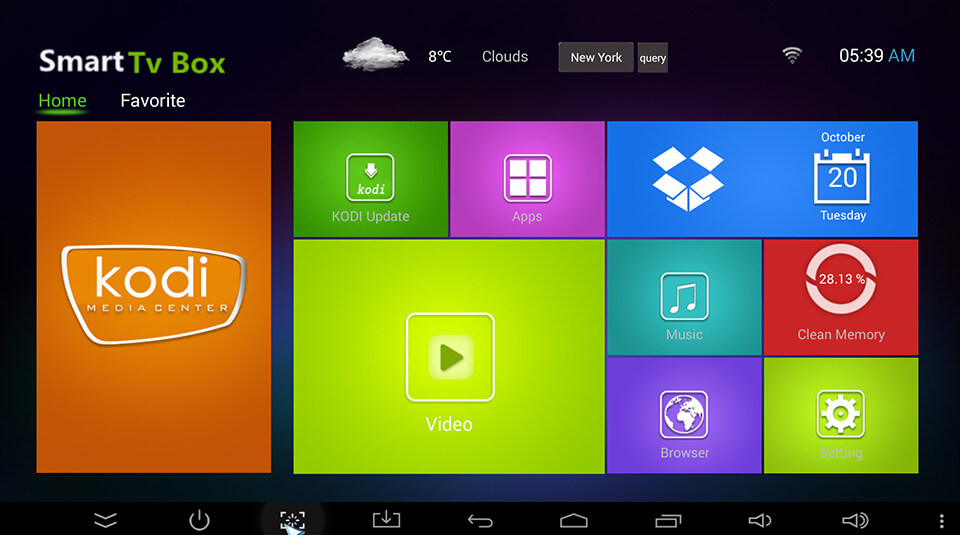 на Amazon
на Amazon
Также отличный вариант по доступной цене: Chromecast HD с Google TV
Спустя два года после представления Chromecast 4K с Google TV компания выпустила на рынок новое устройство под названием Chromecast HD. Как и предыдущий, новый Chromecast HD также поставляется с Google TV, который по сути является версией Android TV, созданной специально для Chromecast. Опыт работы с Google TV останется в основном таким же, поскольку единственное, что изменилось с новым устройством, — это на самом деле только вывод.
Google Chromecast HD с Google TV, как видно из изображения, очень похож на Chromecast 4K, который уже есть на рынке. Сам корпус Chromecast HD имеет тот же овальный дизайн, что и сам телевизор. У этого также есть короткий кабель HDMI, который позволяет ему висеть на задней панели телевизора. Он также имеет порт USB Type-C для питания, аналогичный устройству Chromecast 4K. Еще одна интересная вещь, которую следует отметить в Chromecast HD, это то, что он поставляется с пультом дистанционного управления. Пульт также идентичен, то есть вы смотрите на тот же размер, расположение кнопок и многое другое.
Пульт также идентичен, то есть вы смотрите на тот же размер, расположение кнопок и многое другое.
Одним из самых больших различий между Chromecast HD и Chromecast 4K является выходное разрешение. Новое устройство, как следует из названия, поддерживает базовое HD-видео. Правильно, он выводит видео 1920×1080, что идеально подходит для старых и небольших телевизоров, которым не обязательно нужна поддержка 4K. Chromecast HD может обрабатывать HDR-контент, что является нововведением Google.
Chromecast HD также имеет другие внутренние компоненты по сравнению с моделью 2020 года. В новом стоит Amlogic S805X2 с поддержкой декодирования AV1. Это довольно большой шаг вперед по сравнению с такими кодеками, как h364 и VP9., и мы рады видеть, что новый Chromecast HD его поддерживает. Мы хотели бы указать вам на наш пост с объяснением AV1, в котором мы подробно расскажем о том, что такое AV1 и почему это важно для Google Chromecast HD. Мы настоятельно рекомендуем прочитать его, прежде чем покупать Chromecast HD.
Модель Chromecast HD 2022 года поставляется с уменьшенным объемом памяти 1,5 ГБ по сравнению с 2 ГБ в модели 2020 года. Вы смотрите на одно и то же хранилище объемом 8 ГБ, так что никаких различий нет. Модель Chromecast HD 2022 года стоит 29 долларов..99, что делает его на 20 долларов дешевле, чем модель, поддерживающая видео с более высоким разрешением. Это делает новый Chromecast HD одним из самых доступных вариантов в этой конкретной коллекции, поэтому он отлично подходит для покупателей с ограниченным бюджетом. К сожалению, вы можете получить его только в белом цвете, поэтому здесь нет вариантов цвета «Небо» и «Восход».
Почему вы хотите купить модель Chromecast HD 2022 года вместо модели Chromecast 4K 2020 года? Что ж, модель HD идеально подходит для тех, кто хочет сделать свои телевизоры ниже 4K и более старые умными, оснастив их устройством для потоковой передачи контента. Покупка Chromecast с поддержкой 4K не имеет смысла, особенно когда вам приходится платить больше за то, что вы не можете использовать.
Google Chromecast с Google TV
Google Chromecast с Google TV (HD)
Chromecast с Google TV (HD) — это более дешевый Chromecast, который может воспроизводить только 1080p, но для многих людей это все, что вам нужно.
Лучший Android-телевизор для опытных пользователей: NVIDIA Shield TV Pro
Стандартный телевизор NVIDIA Shield TV — это лучшее из всех устройств для потоковой передачи Android, которое можно купить на рынке. Он предлагает все необходимое, что вы ожидаете от современного потокового устройства, и даже больше. Но что, если вы опытный пользователь и хотите что-то еще более способное удовлетворить ваши повседневные потребности? И вот здесь на сцену выходит NVIDIA Shield TV Pro. Это конкретное потоковое устройство предлагает все, что делает обычный Shield TV великолепным, но имеет несколько заслуживающих внимания обновлений.
Первое, что вы заметите в Shield TV Pro, — это его увеличенный форм-фактор. Это значительно больше, чем обычная модель для некоторых дополнительных функций. Вы можете настроить его как концентратор SmartThings и управлять поддерживаемыми устройствами умного дома. Вы также получаете два порта USB для подключения таких вещей, как внешнее хранилище, клавиатуры и многое другое. Модель Pro также получила улучшенные характеристики по сравнению с обычной. Этот поставляется с 3 ГБ оперативной памяти вместо 2 ГБ, а также вы получаете 16 ГБ памяти вместо 8 ГБ в стандартной версии.
Вы можете настроить его как концентратор SmartThings и управлять поддерживаемыми устройствами умного дома. Вы также получаете два порта USB для подключения таких вещей, как внешнее хранилище, клавиатуры и многое другое. Модель Pro также получила улучшенные характеристики по сравнению с обычной. Этот поставляется с 3 ГБ оперативной памяти вместо 2 ГБ, а также вы получаете 16 ГБ памяти вместо 8 ГБ в стандартной версии.
Повышение технических характеристик модели Pro, особенно дополнительная память, делает ее лучшим устройством для игр в целом. Этот лучше оснащен для обработки более требовательных игр для Android, которым может потребоваться более 2 ГБ памяти. Как и обычный Shield TV, модель Pro также поддерживает сервис NVIDIA GeForce NOW, который позволяет транслировать одни из самых требовательных компьютерных игр. Так что в целом это более мощное устройство, и оно должно быть в состоянии идти в ногу с опытными пользователями. Вы также можете использовать модель Pro в качестве сервера Plex, что является еще одной отличной функциональностью.
Но помимо очевидного скачка характеристик и разницы в форм-факторе, между этим и обычным NVIDIA Shield TV нет большой разницы. Это означает, что модель Pro также поставляется с таким же пультом дистанционного управления с традиционным расположением кнопок и выделенными элементами управления мультимедиа. Внизу также есть большая кнопка Netflix, а также полностью программируемая кнопка в правом верхнем углу.
Использование программного обеспечения на NVIDIA Shield TV Pro идентично тому, что вы получаете на обычной модели. Он работает под управлением Android 11 на базе Android TV из коробки и поставляется со встроенным Chromecast 4K. Также есть поддержка как Google Assistant, так и Alexa, поэтому вы можете выбрать любого из них в качестве своего виртуального помощника, чтобы помочь с вашими потребностями в потоковой передаче.
Плата NVIDIA Shield TV Pro уже доступна для покупки за 200 долларов, что означает, что она стоит на 50 долларов больше, чем обычная модель.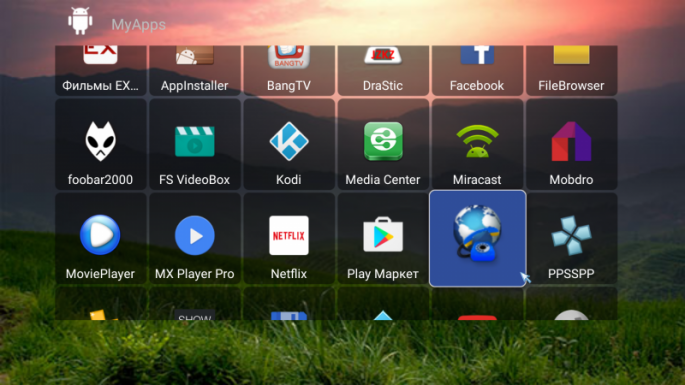 Вы получаете много дополнительных функций по цене, но в основном это зависит от личных предпочтений. Вы не обязательно упустите какую-либо важную функцию со стандартной моделью, но мы думаем, что опытные пользователи найдут больше преимуществ в NVIDIA Shield TV Pro по сравнению с обычной моделью.
Вы получаете много дополнительных функций по цене, но в основном это зависит от личных предпочтений. Вы не обязательно упустите какую-либо важную функцию со стандартной моделью, но мы думаем, что опытные пользователи найдут больше преимуществ в NVIDIA Shield TV Pro по сравнению с обычной моделью.
NVIDIA Shield TV Pro
Nvidia Shield TV Pro
Стоимость NVIDIA Shield TV Pro на 50 долларов выше, чем у обычной модели, но она поставляется с некоторыми дополнительными функциями, повышающими ценность всего пакета.
См. на Amazon
Телевизионная приставка Android с лучшим соотношением цены и качества: TiVo Stream 4K
И NVIDIA Shield TV, и Shield TV Pro — отличные устройства для потоковой передачи, но нельзя отрицать, что они также имеют высокую цену. В конце концов, 200 долларов за потоковое устройство — это большие деньги. Так что, если вы не хотите тратить так много на то, чтобы добавить немного ума к своему обычному телевизору, мы рекомендуем вам попробовать TiVo Stream 4K. Вы можете приобрести это конкретное потоковое устройство всего за 36 долларов на Amazon прямо сейчас, что делает его даже дешевле, чем новый Chromecast от Google с Google TV.
Вы можете приобрести это конкретное потоковое устройство всего за 36 долларов на Amazon прямо сейчас, что делает его даже дешевле, чем новый Chromecast от Google с Google TV.
Не позволяйте более низкой цене TiVo Stream 4K заставить вас меньше думать об этом устройстве. Он поставляется с некоторыми замечательными функциями, которые делают его одним из лучших потоковых устройств на рынке. Как и другие потоковые устройства, упомянутые в этой коллекции, TiVo Stream 4K поддерживает контент 4K HDR, который работает с Dolby Vision и Dolby Atmos.
Что касается самого железа, TiVo Stream 4K напоминает Google Chromecast. Это небольшая коробка с разъемом HDMI на одном конце, портом micro USB для зарядки и портом USB Type-C для подключения других аксессуаров и периферийных устройств. Он подключается к телевизору через HDMI, превращая его в смарт-телевизор. По сути, он открывает вам доступ к множеству потоковых и мультимедийных приложений, таких как YouTube, Netflix, Hulu, Amazon Prime и другим.
TiVo Stream 4K, если вам интересно, также поставляется с пультом дистанционного управления. Он физически больше, чем включенный в Chromecast, но также поддерживает больше функций. Он имеет эргономичный дизайн, который облегчает его использование и ежедневное использование. Он поставляется с цифровыми кнопками, специальными элементами управления мультимедиа, кнопкой Live TV и многим другим. Очевидно, что в этом конкретном потоковом устройстве есть что понравиться, но не обошлось и без некоторых явных проблем.
TiVo Stream 4K также поставляется с собственным пользовательским интерфейсом, созданным поверх Android TV. По сути, он предлагается в качестве дополнительного интерфейса, который вы можете использовать вместо стандартного Android TV от Google. Он предлагает те же функции и функции, что и стандартное программное обеспечение Android TV, за исключением того, что он отличается визуальным эффектом. Это немного избыточно и кажется ненужным дополнением к стандартному Android TV, но у вас есть несколько предустановленных приложений, из которых можно извлекать контент.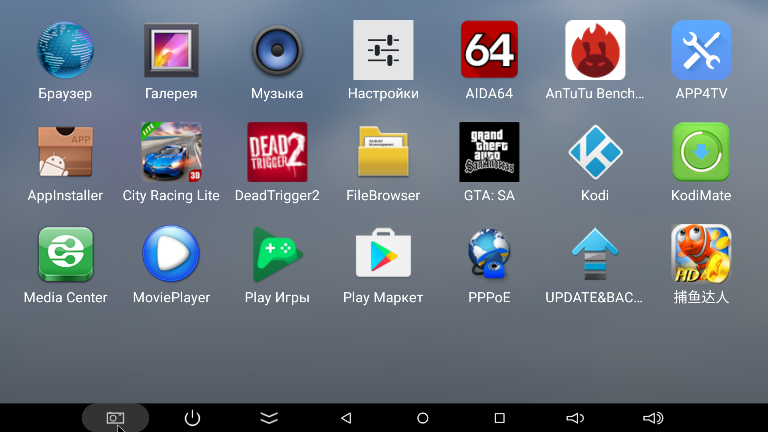
Что касается технических характеристик, TiVo Stream 4K работает на базе процессора Amlogic S905YE и имеет 2 ГБ оперативной памяти. Вы также получаете 8 ГБ памяти, столько же, сколько вы получаете с другими вариантами, включая NVIDIA Shield TV. Учитывая все обстоятельства, на TiVo Stream 4K не на что жаловаться, в основном из-за его запрашиваемой цены. Вы получаете большую ценность за свои деньги с TiVo, поскольку прямо сейчас он доступен всего за 36 долларов. Мы также видели, как этот конкретный продукт подешевел до 30 долларов, что сделало его одним из самых доступных вариантов в нашем списке лучших телевизионных приставок Android.
TiVo Stream 4K
TiVo Stream 4K
TiVo Stream 4K — одна из лучших недорогих приставок Android TV, которые вы можете найти на рынке прямо сейчас.
См. на Amazon
Альтернативный лучший Android TV бокс: Xiaomi Mi Box S
В отличие от более доступного Mi TV Stick, Mi Box S занимает немного больше места, поэтому требует отдельного места на вашем столе или подставке для телевизора. Однако больший форм-фактор позволяет поддерживать лучшие функции. Mi Box S поддерживает 4K HDR со скоростью 60 кадров в секунду, Dolby Audio и поддержку DTS 2.0. Все это открывает путь к отличному восприятию мультимедиа на вашем телевизоре.
Однако больший форм-фактор позволяет поддерживать лучшие функции. Mi Box S поддерживает 4K HDR со скоростью 60 кадров в секунду, Dolby Audio и поддержку DTS 2.0. Все это открывает путь к отличному восприятию мультимедиа на вашем телевизоре.
Одна из лучших особенностей Xiaomi Mi Box S заключается в том, что вы получаете чистый Android TV. Это одно из самых больших отличий между этим и TiVo Stream 4K, поскольку последний имеет собственный пользовательский интерфейс сбоку в дополнение к Android TV от Google. Примечательно, что Xiaomi Mi Box S также поставляется с обычными дополнениями, такими как Chromecast, чего мы привыкли ожидать от современных потоковых устройств на рынке.
Вы также получаете довольно хороший пульт с Mi Box S с минималистичным дизайном. Он не такой маленький и эргономичный, как тот, который вы получаете с Chromecast или TiVo Stream 4K, но он оснащен нужными кнопками, которые помогут вам добиться цели. Также стоит отметить, что Xiaomi не включает батареи AAA для своего пульта, в то время как другие делают это. Это определенно не преграда, но то, что нужно учитывать, прежде чем принимать решение о покупке.
Это определенно не преграда, но то, что нужно учитывать, прежде чем принимать решение о покупке.
Xiaomi Mi Box S также не поддерживает прямые трансляции из коробки, так что имейте это в виду. Вам нужно будет загрузить дополнительное приложение, такое как Sling TV, чтобы смотреть прямую трансляцию с помощью этой конкретной потоковой коробки. Это немного разочаровывает, учитывая тот факт, что TiVo Stream 4K поставляется с предустановленными приложениями для этого. К счастью, установка новых приложений на Mi Box S не доставляет хлопот, так что это облегчение.
Что не так хорошо в Xiaomi Mi Box S, так это его производительность. Он питается от того же чипа, что и внутри гораздо меньшего Mi TV Stick. Вы получаете 2 ГБ ОЗУ и 8 ГБ памяти, чтобы не отставать от повседневного использования, но, скорее всего, это оставит вас желать лучшего в плане производительности. Отсутствие мощных внутренних компонентов бросается в глаза, особенно если учесть тот факт, что и новый Chromecast, и TiVo Stream 4K имеют лучшие внутренние компоненты. Возможно, вы не почувствуете существенной разницы в производительности в зависимости от вашего варианта использования, но вышеупомянутые потоковые устройства, скорее всего, превзойдут Mi Box S, чтобы продержаться дольше, прежде чем сдаться.
Возможно, вы не почувствуете существенной разницы в производительности в зависимости от вашего варианта использования, но вышеупомянутые потоковые устройства, скорее всего, превзойдут Mi Box S, чтобы продержаться дольше, прежде чем сдаться.
Xiaomi Mi Box S будет стоить вам 60 долларов в США прямо сейчас, что означает, что он по-прежнему очень доступен по сравнению с конкурентами. Например, NVIDIA Shield TV обойдется вам в 150 долларов, что является большой запрашиваемой ценой для многих пользователей. Так что, если вы не против отказаться от некоторых функций и согласиться на доступную потоковую коробку, рассмотрите возможность проверить Xiaomi Mi Box S, перейдя по ссылке в поле ниже. Mi Box S в Индии называется Mi Box 4K, и вы можете прочитать наш обзор, чтобы узнать о нем больше.
Xiaomi Mi Box S
Xiaomi Mi Box S
Xiaomi Mi Box S — одно из лучших бюджетных устройств для потоковой передачи Android, которое вы можете купить. Возможно, это не самый многофункциональный вариант на рынке, но он определенно справится со своей задачей.
 Работает в YouTube и других приложениях.
Работает в YouTube и других приложениях.